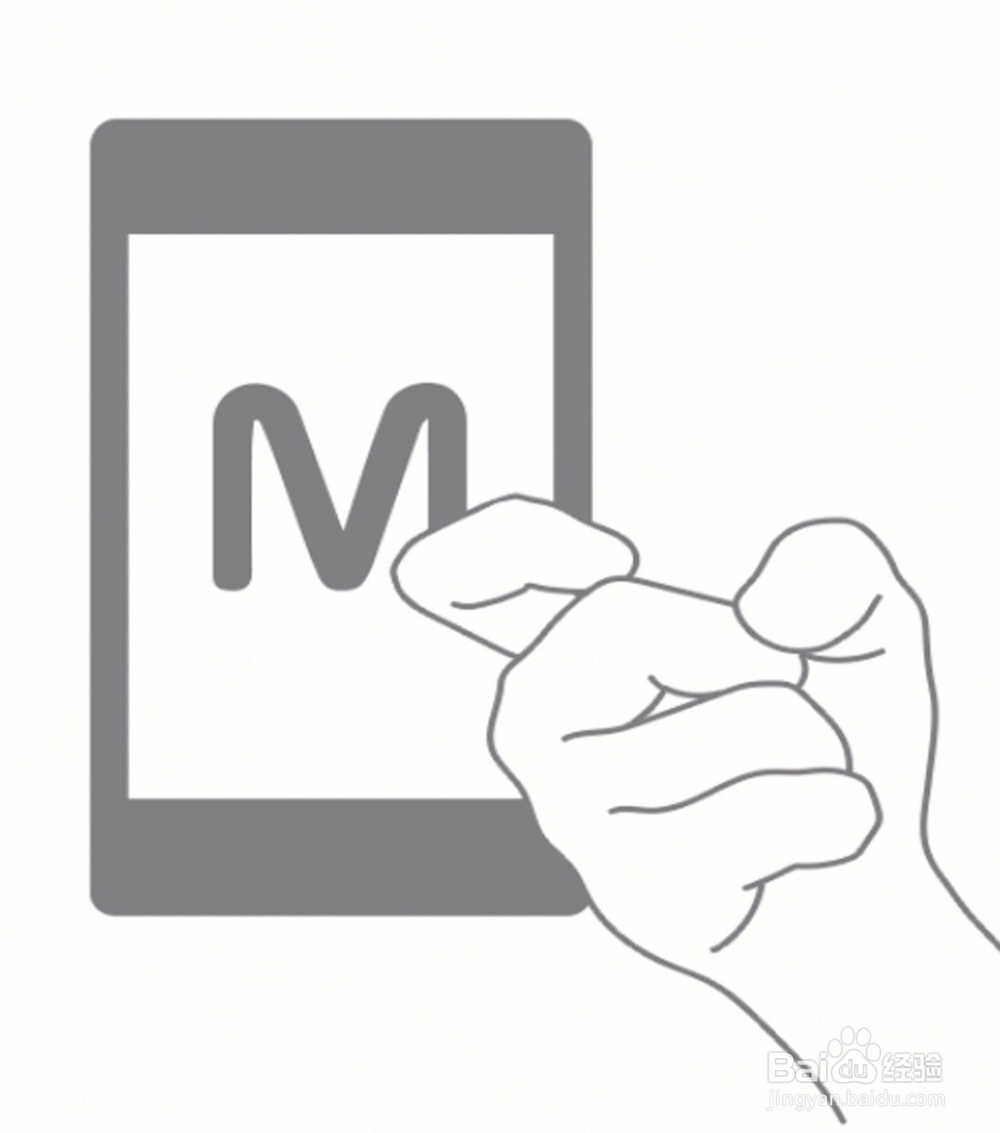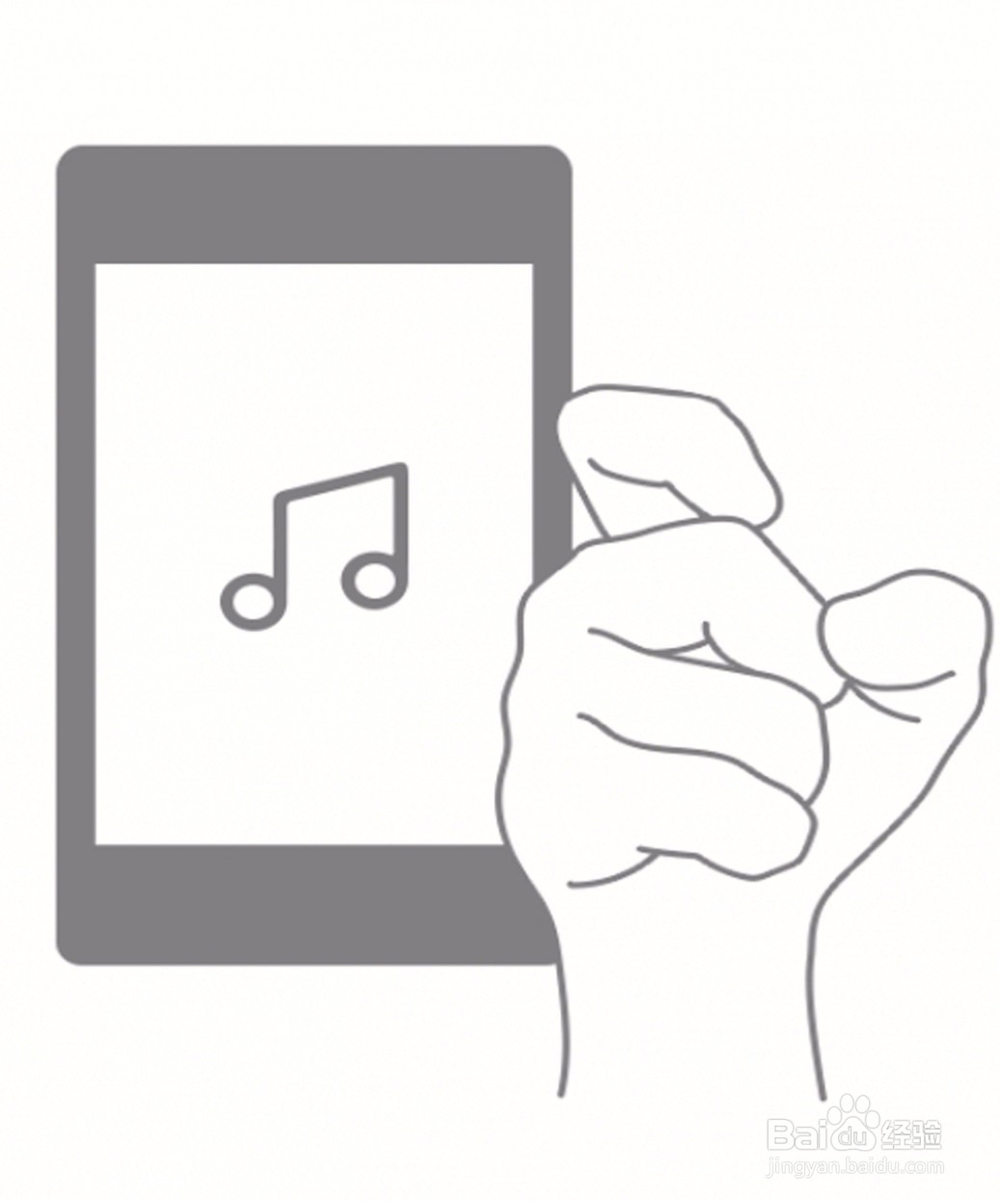关于华为荣耀10手机智能辅助的使用技巧
1、打开手机设置,找到“智能辅助”栏目进行手势学习。可以看到这里面包括很多智能辅助功能,我主要说的是“单手操作”和“手势控制”这两个栏目。
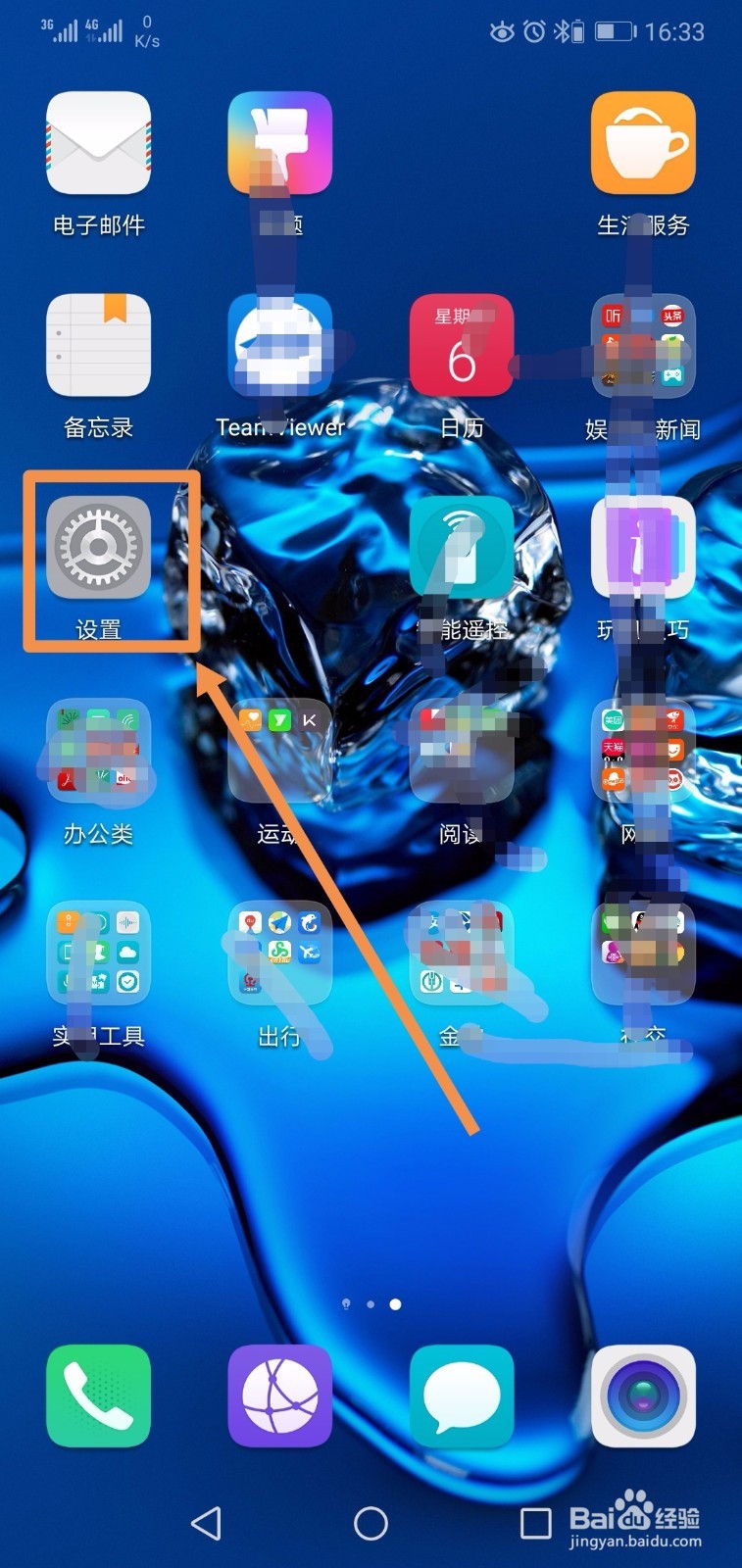
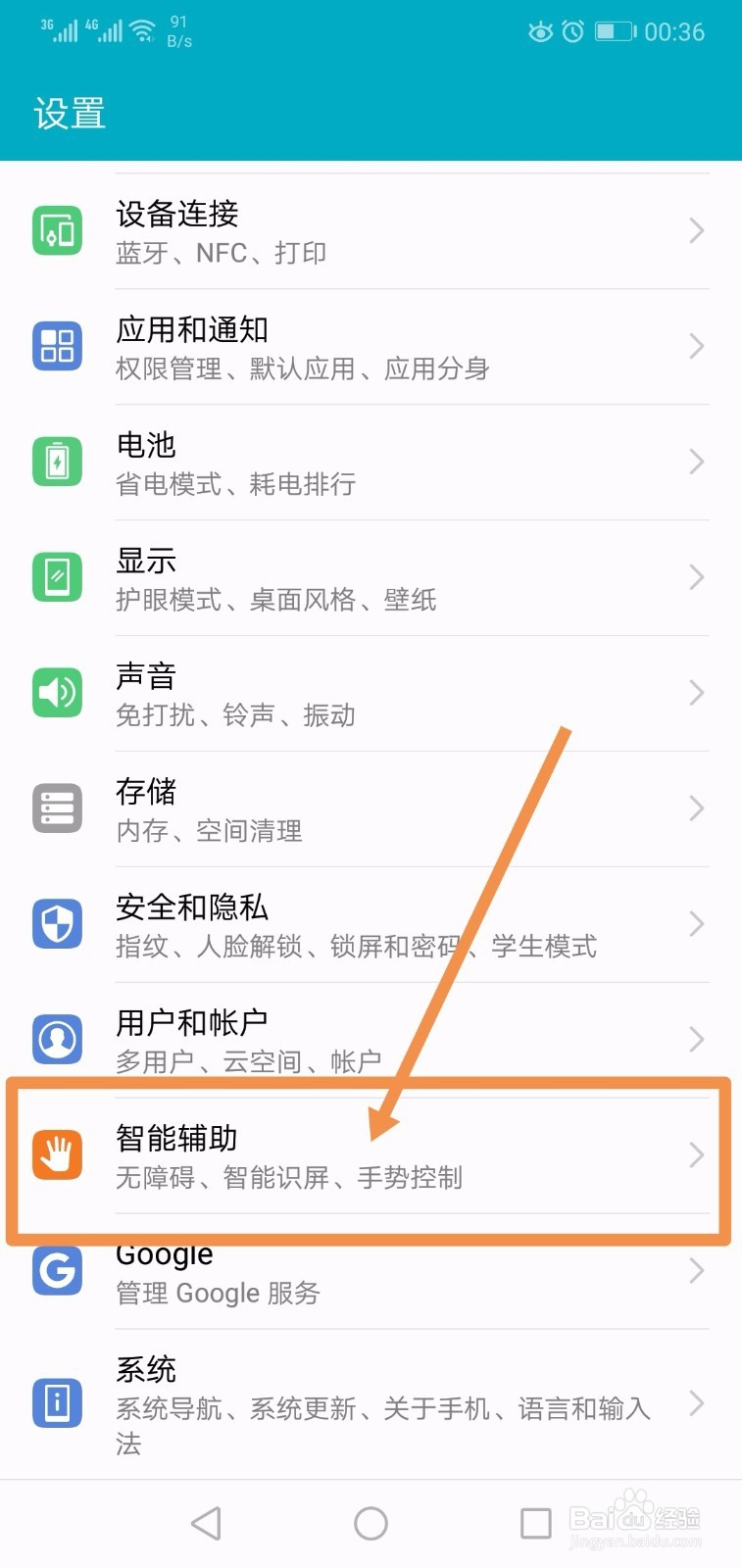
2、单手操作就是因为手机屏幕比较大,一般需要双手使用,但是由于别的工作,需要一只手操作手机的时候就用到单手操作功能。点击进入“单手操作”设置,打开“小屏模式”和“单手键盘”。可以看到具体的手势介绍。但是介绍有点误差,我试了下面的方式可以正确使用。
单手操作的手势就是从屏幕底部中间快速向左或者右滑动就可以切换小屏幕或者大屏幕。向左滑动就是屏幕在左下角,向右就是在右下角。
小键盘模式开启之后,使用键盘时,键盘自动改为迷你模式(不需要手势启动)。
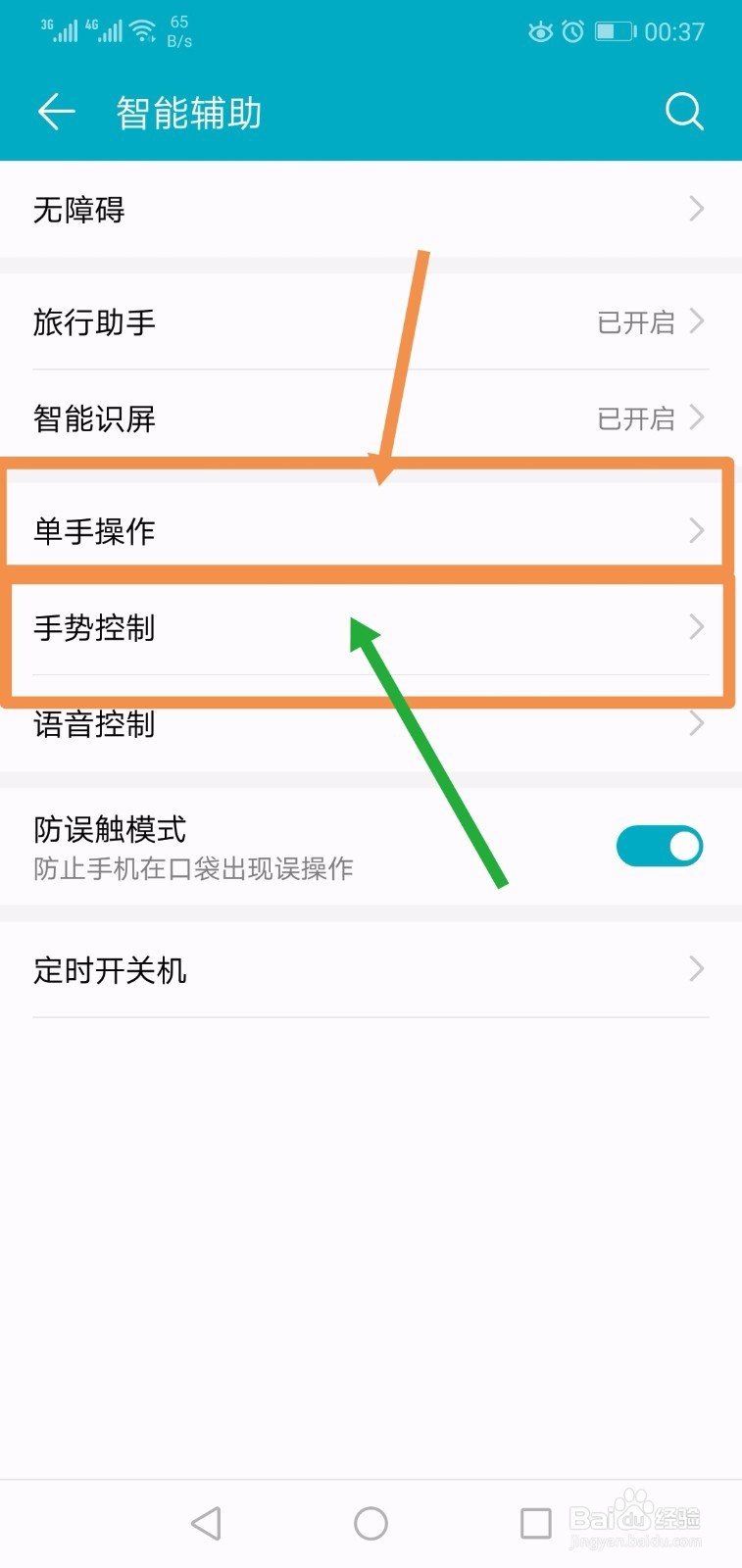
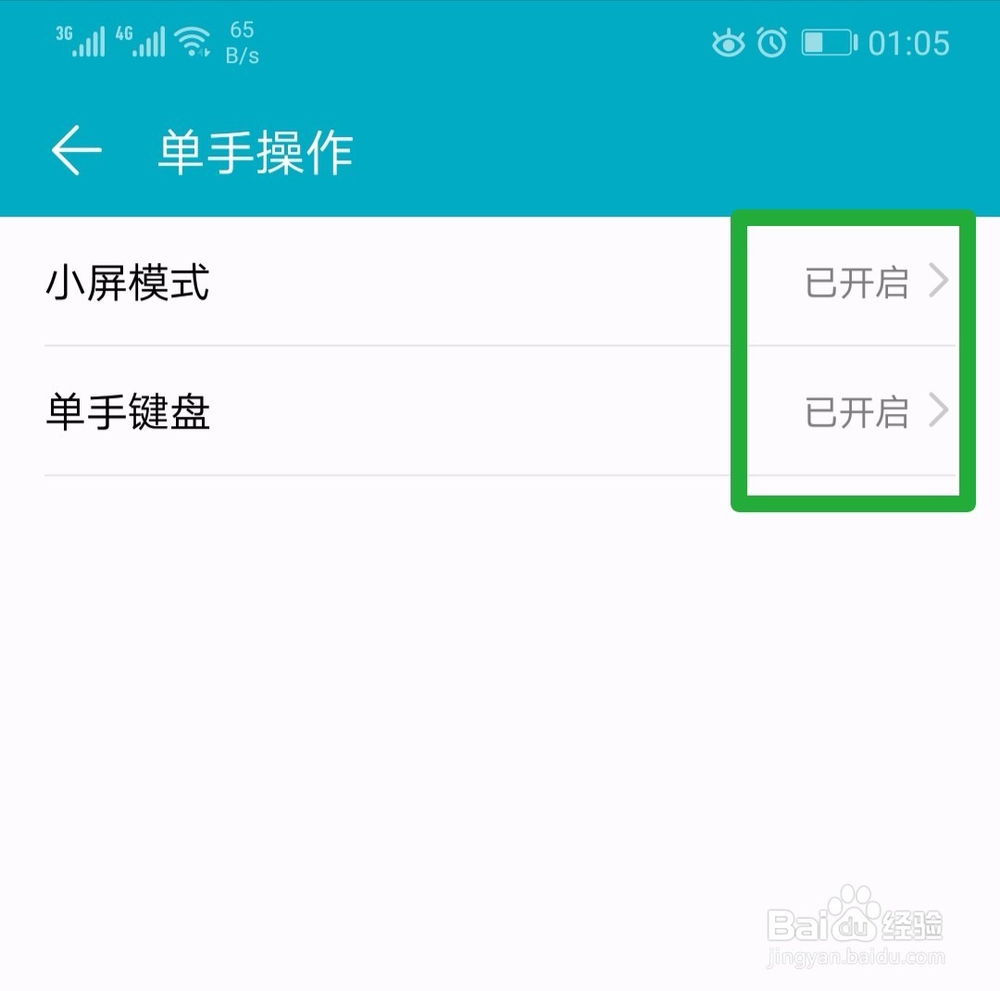
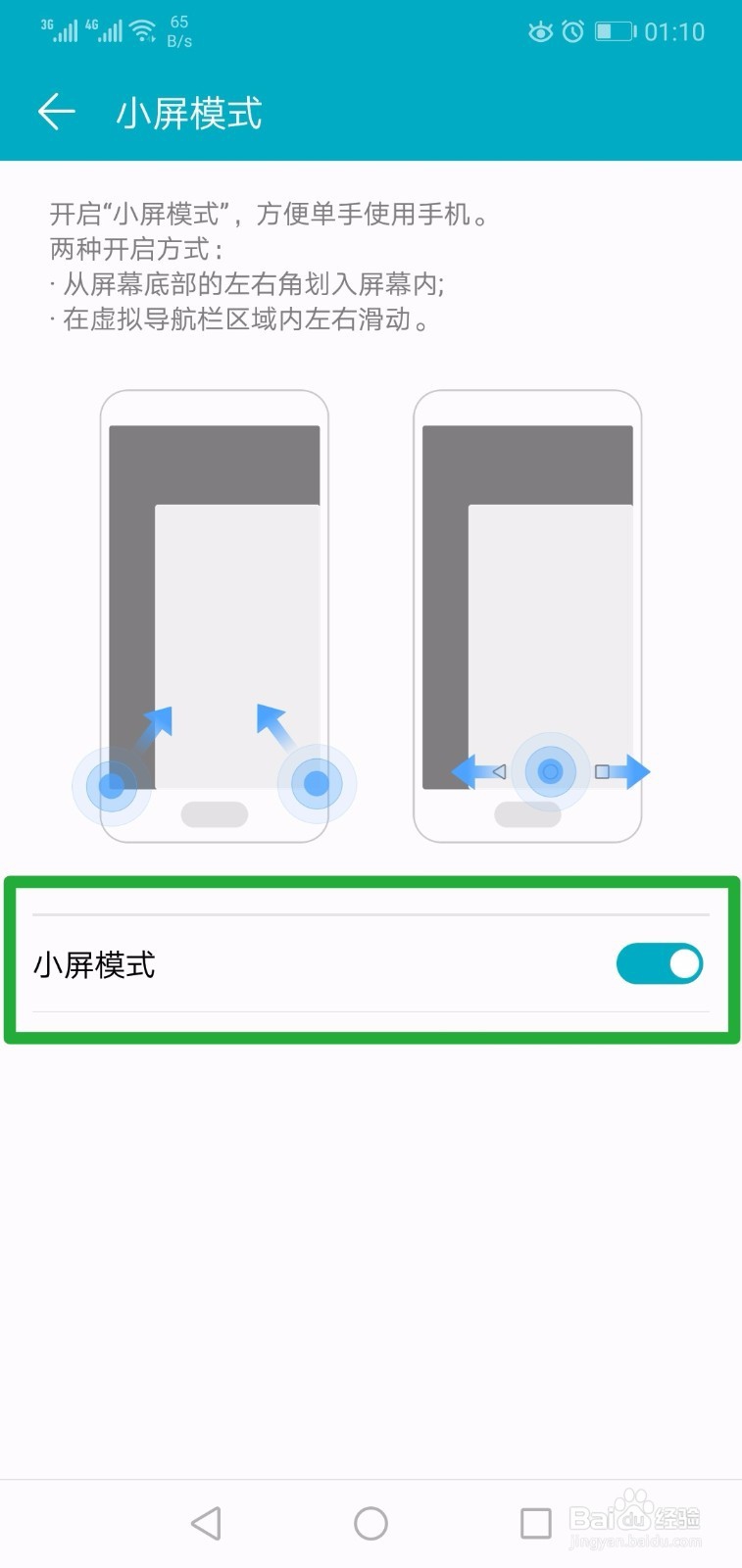
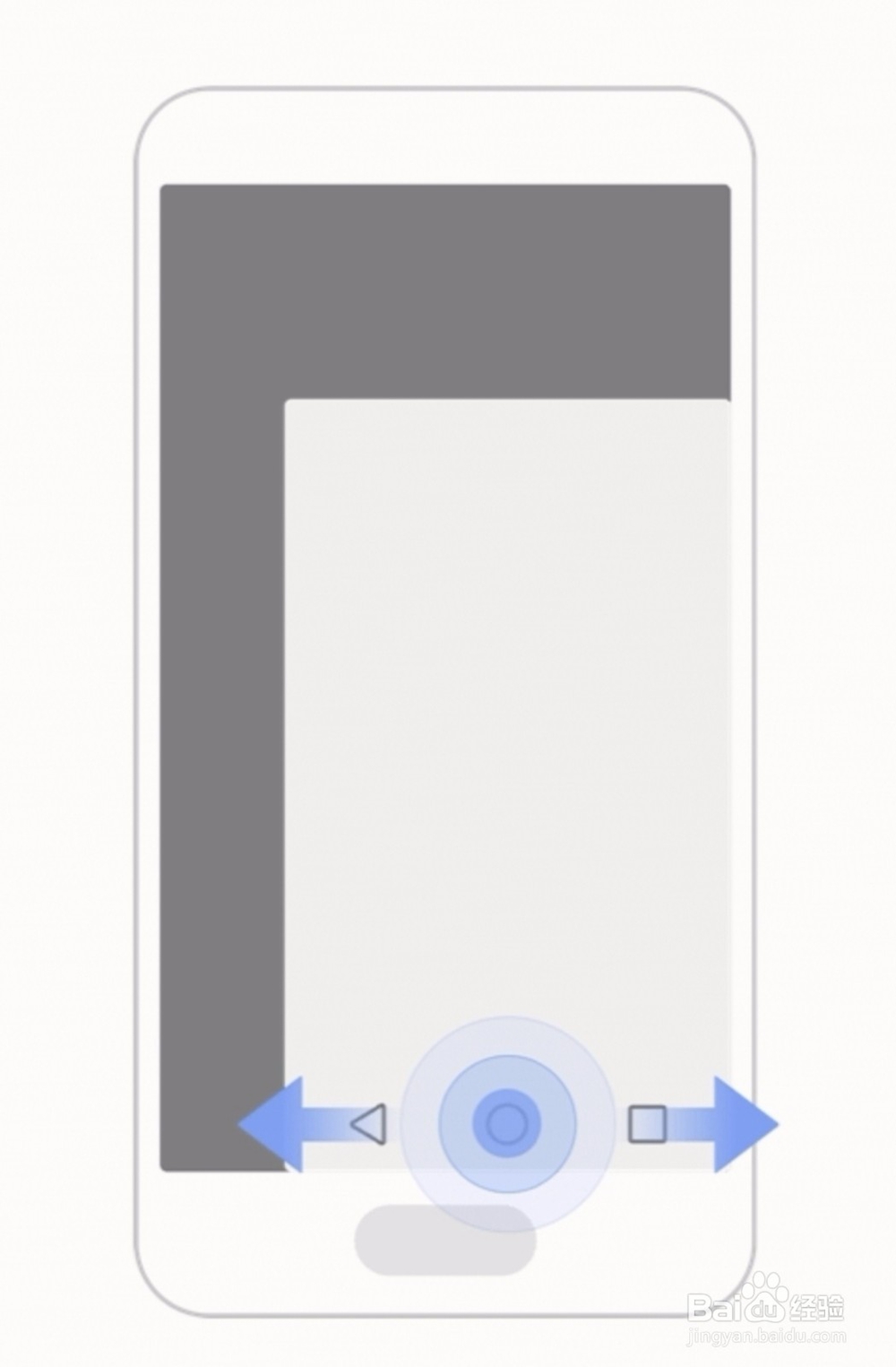
1、首先打开手机设置,找到“智能辅助”栏目(同步骤一的第1步)。点击“手势控制”


2、关于截屏有两种手势。
第一种是“三指下滑截屏”,就是三个手指头同时在屏幕上向下滑动,即可对当前屏幕显示内容截屏保存。
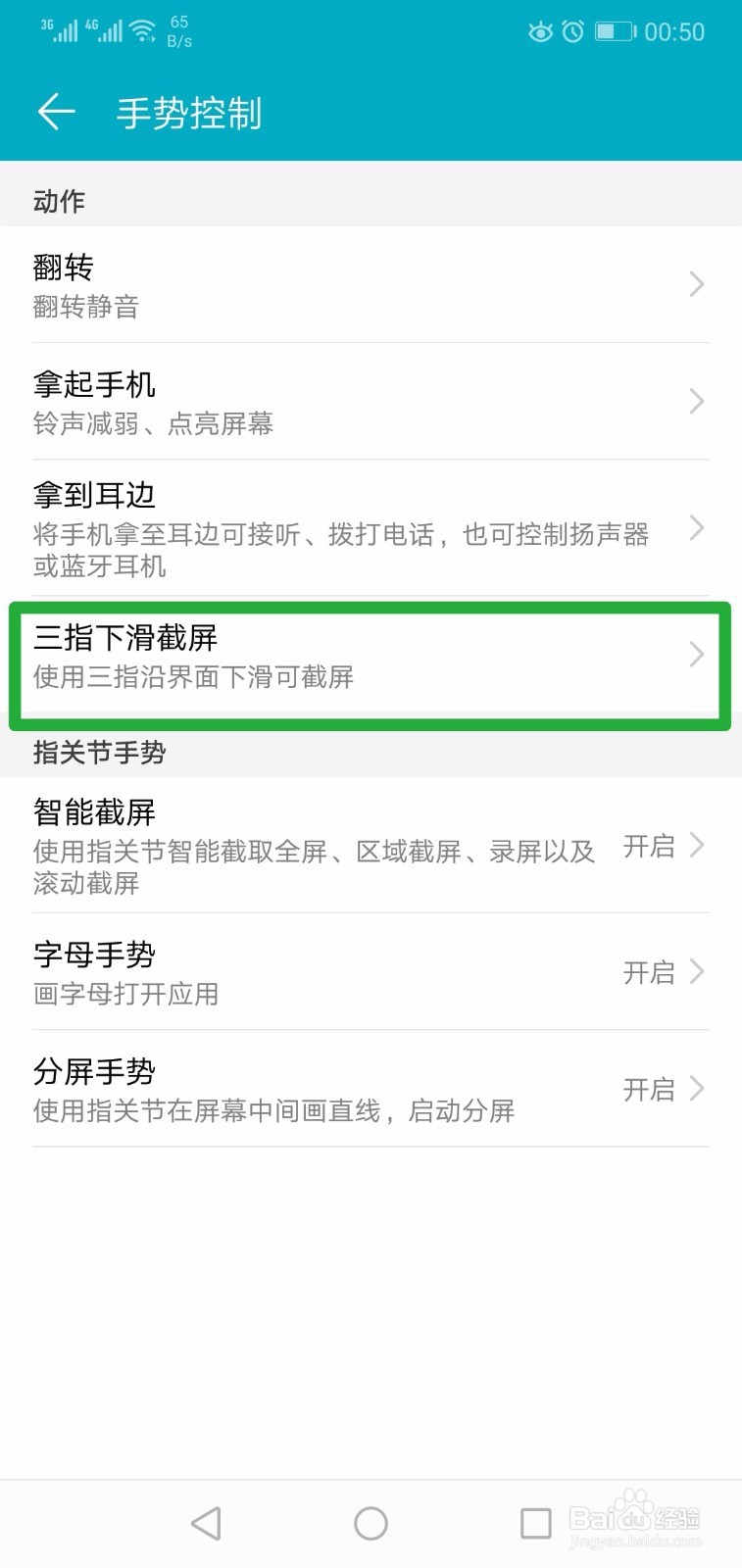
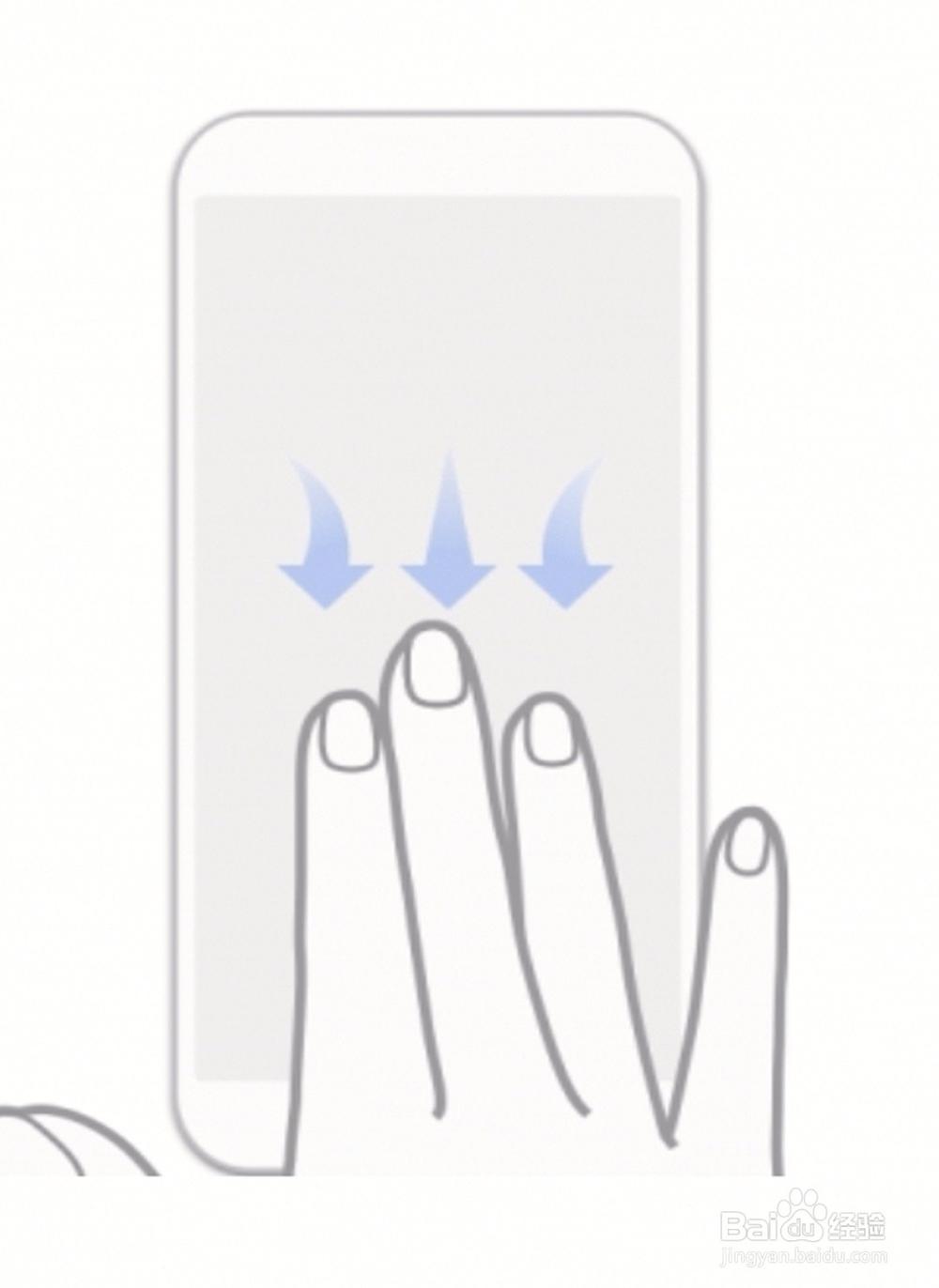
3、第二种截屏手势是“手指关节”敲击屏幕激活。
如果只想截取某一部分的屏幕内容,可以采用指关节叩击屏幕,不要松开,移动指关节画出想要截屏的区域范围,移动要闭合的曲线。然后屏幕会给出要截取的范围,可以调整大小。比如画一个圆圈。
另外,还可以在屏幕用关节画“S”可以滑动截屏,截取长图,适合网页或者长文。
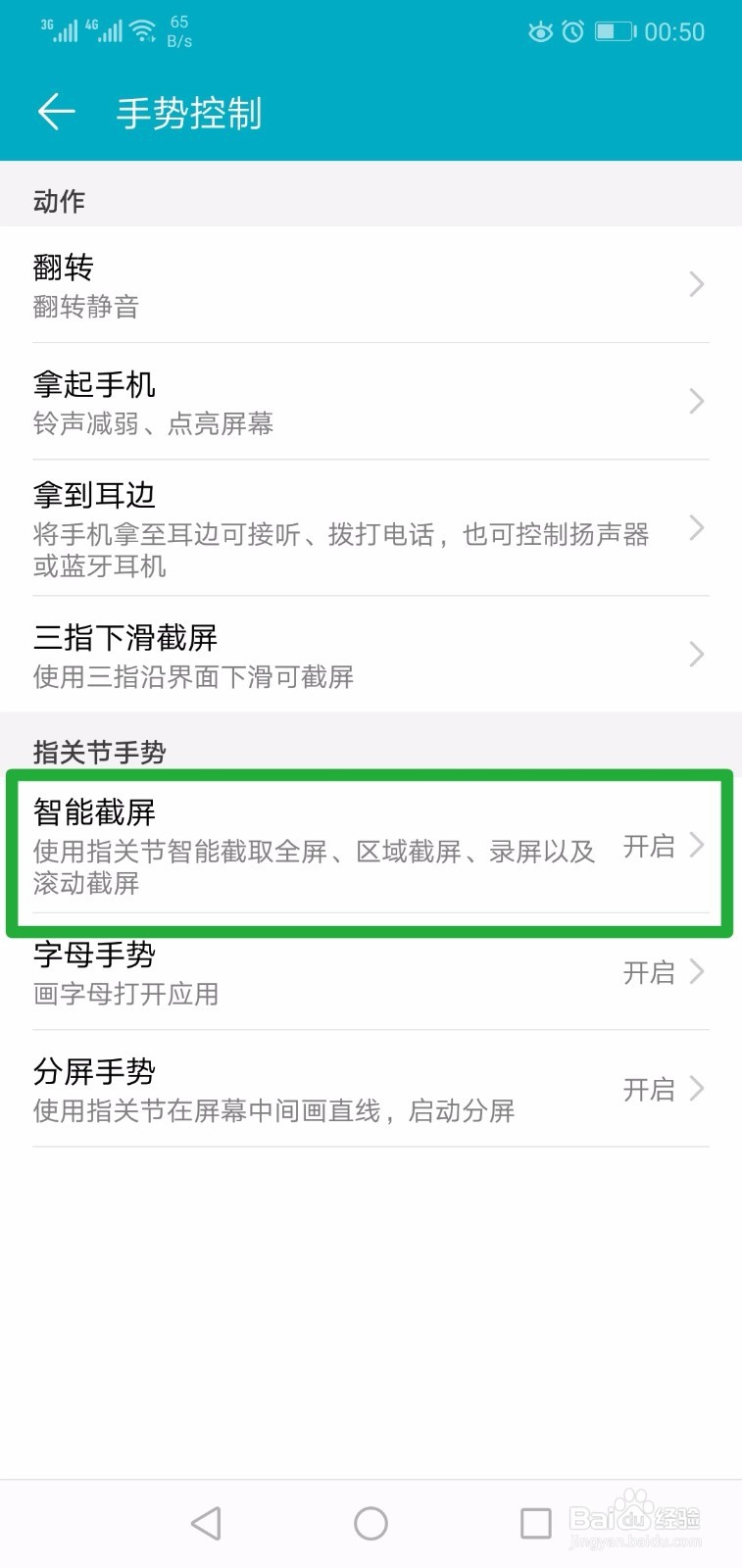
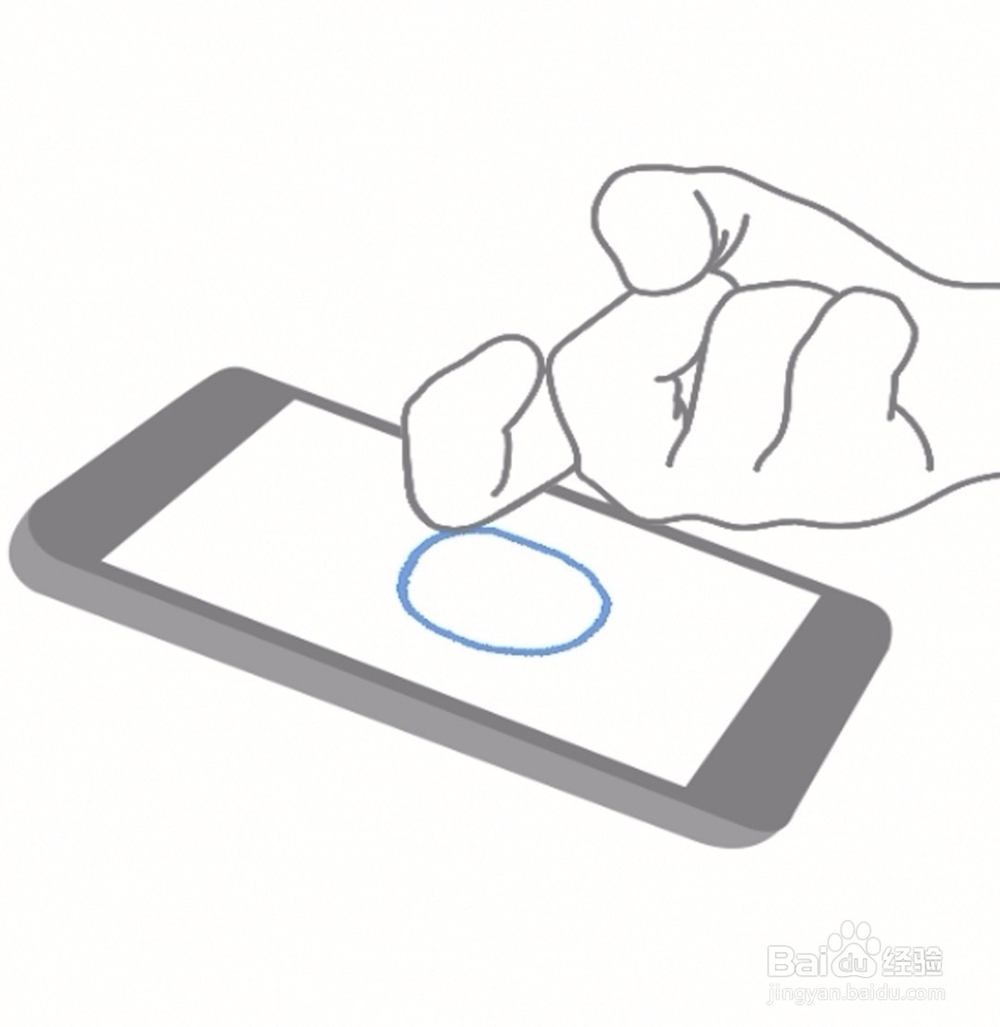

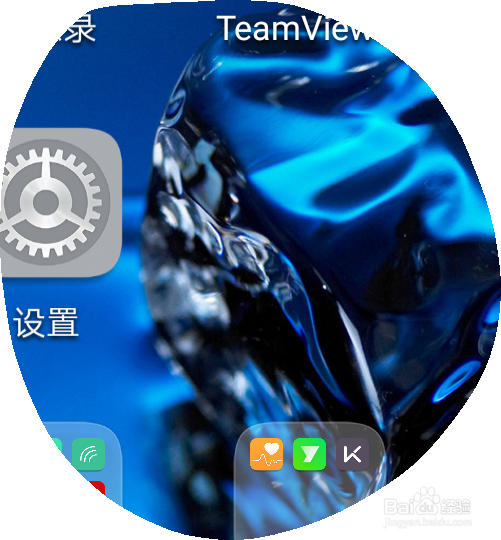
4、关于“分屏”。有时候希望手机能同时满足两个使用需求。比如看网页新闻和使用视频播放器观看电影,这是可以使用分屏功能,将手机屏幕划分为2个区域。
将“手势控制”里的“分屏手势”开关打开。
手势:指关节叩击屏幕,水平划分割线即可。注意有些软件不支持分屏,比如,某宝。
例子是上部分编写百度经验,下部分是使用视频播放器观看电影。
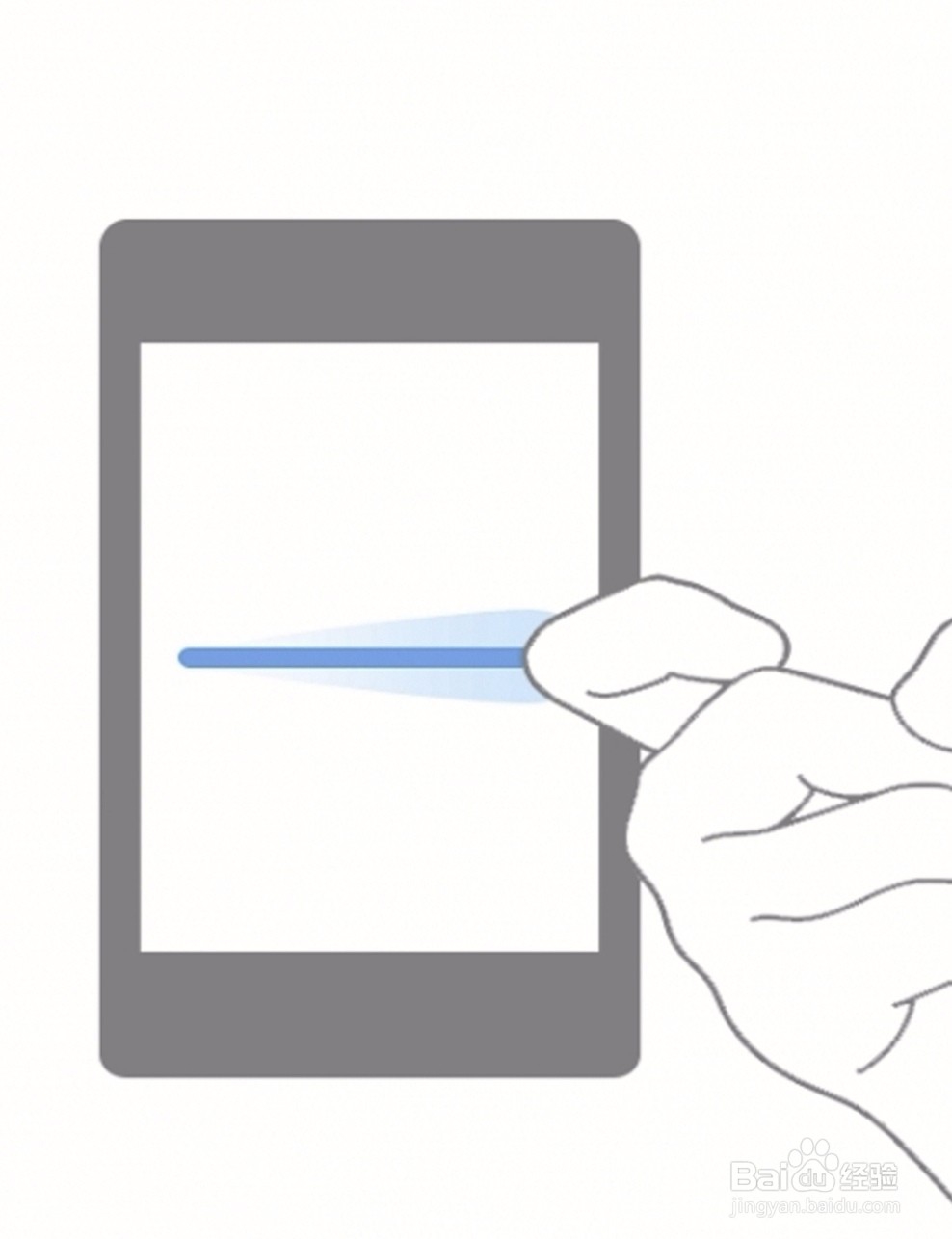

5、将“手势控制”里的“字母手势”打开,并设置对应的字母和开启的APP。就可以快捷的打开相应的APP。比如设置字母“M”对应打开“音乐播放器”。只需要在屏幕用指关节划出“M”痕迹就可以开启“音乐播放器”了。
是不是学会了以上手势之后,就免去很对找对应APP的时间了?
手机还有很对快捷的手势,你可以慢慢摸索,分享给大家。